R プログラミング言語は、データ分析、統計、グラフィックスのための強力なオープンソース ツールです。ユーザー フレンドリな構文により、R は世界中のデータ サイエンティスト、統計学者、研究者の間で絶大な人気を博しています。
Rプログラミング言語の主な特徴:
- オープンソースの性質: R はオープンソースであるため、自由にアクセスでき、カスタマイズの柔軟性も備えています。
- 多様な統計手法R は、多様なデータ分析要件に応える統計的およびグラフィカルな手法を備えた包括的なライブラリを誇ります。
- プラットフォームの独立性R は Windows、Mac、Linux と互換性があるため、幅広いユーザーにご利用いただけます。
- 効率的なデータ処理R の組み込み関数により、データセットのマージ、並べ替え、再形成などのタスクを含むシームレスなデータ操作が可能になります。
- 再現性R の設計は再現可能な分析を重視しており、科学的な研究や調査に適しています。
ここでは、コマンド ライン ターミナルと最新バージョンの公式 CRAN リポジトリを使用して、R プログラミング言語をインストールする手順を説明します。
Rプログラミング言語をインストールするための前提条件
Ubuntu に R プログラミング言語を正常にインストールするには、次の要件を満たしていることを確認してください。
システム要件とサポートされているUbuntuバージョン
| 成分 | 要件 |
|---|---|
| プロセッサ | 2ギガヘルツ(GHz)以上のデュアルコアプロセッサ |
| ラム | 4GB以上 |
| ディスクスペース | 25 GBの空き容量 |
| 通信網 | ブロードバンドインターネット接続 |
| サポートされているバージョン | Ubuntu 24.04 (ノーブル), Ubuntu 22.04 (ジャミー), Ubuntu 20.04 (フォーカル) |
追加要件
| 要件 | 説明 |
|---|---|
| インターネット接続 | R とアップデートをダウンロードし、CRAN からパッケージをインストールするために必要です。 |
| ターミナルコンベンション | すべてのターミナルコマンドは、通常のユーザーとして実行する必要があります。 sudo 特権。 |
| CLI コマンド | インストールとセットアップにはコマンド ライン インターフェイス (CLI) を使用します。 |
オプションのアクセサリ
| アクセサリー | 説明 |
|---|---|
| 外部記憶装置 | R スクリプトとデータのバックアップに推奨されます。 |
| 行きます | 開発エクスペリエンスを向上させる RStudio または他の統合開発環境 (IDE)。 |
CRAN APTリポジトリをインポートする
R をインストールする前に Ubuntu を更新する
Ubuntu に R プログラミング言語をインストールする前に、システムを更新することが重要です。これにより、既存のパッケージがすべて最新であることが保証されます。これを行うには、ターミナルを開いて次のコマンドを実行します。
sudo apt update && sudo apt upgrade必要なパッケージのインストール
システムの更新に続いて、次のステップでは必要なパッケージをインストールします。これらのパッケージは、R を正常にインストールするために不可欠です。次のコマンドを入力します。
sudo apt install curl dirmngr apt-transport-https ca-certificates software-properties-commonR パッケージ検証用の GPG キーのインポート
CRAN リポジトリからの R パッケージの信頼性を確保するには、次のコマンドを使用して GPG キーをインポートする必要があります。
curl -fSsL https://cloud.r-project.org/bin/linux/ubuntu/marutter_pubkey.asc | sudo gpg --dearmor | sudo tee /usr/share/keyrings/cran.gpg >> /dev/nullこのキーはパッケージの整合性と出所を検証します。
CRANリポジトリの追加
GPG キーが配置されたら、次のアクションは CRAN リポジトリをシステムのソースに追加することです。このリポジトリは最新の R パッケージを提供します。これを実行するには、次のように入力します。
echo deb [signed-by=/usr/share/keyrings/cran.gpg] https://cloud.r-project.org/bin/linux/ubuntu $(lsb_release -cs)-cran40/ | sudo tee /etc/apt/sources.list.d/cran.listAPT リポジトリの更新で終了
CRAN リポジトリを追加したら、APT リポジトリ リストを更新してセットアップ プロセスを終了します。この更新により、システムが新しく追加された CRAN リポジトリを認識するようになります。次のコマンドを実行します。
sudo apt updateターミナルコマンドでRのインストールを完了する
Core R のインストール
CRAN リポジトリを Ubuntu システムに追加したら、R プログラミング言語をインストールできます。この基本的なインストールにより、システムに基本的な R 環境が装備されます。インストールを開始するには、ターミナルを開いて次のコマンドを実行します。
sudo apt install r-baseR 開発ツールのインストール (オプション)
開発エクスペリエンスを向上させるには、インストールを検討してください。 r-base-devこのパッケージには、より高度な R プログラミング タスクに不可欠な追加の開発ツールとライブラリが含まれています。次のコマンドを使用してインストールします。
sudo apt install r-base r-base-devR のインストールの確認
インストールが成功したことを確認するには、インストールされている R のバージョンを確認することが重要です。この手順により、R がシステムに正しくインストールされていることが保証されます。ターミナルで、次のコマンドを実行します。
R --versionこのコマンドは、R のバージョンとビルド情報を表示し、インストールが成功したことを確認します。
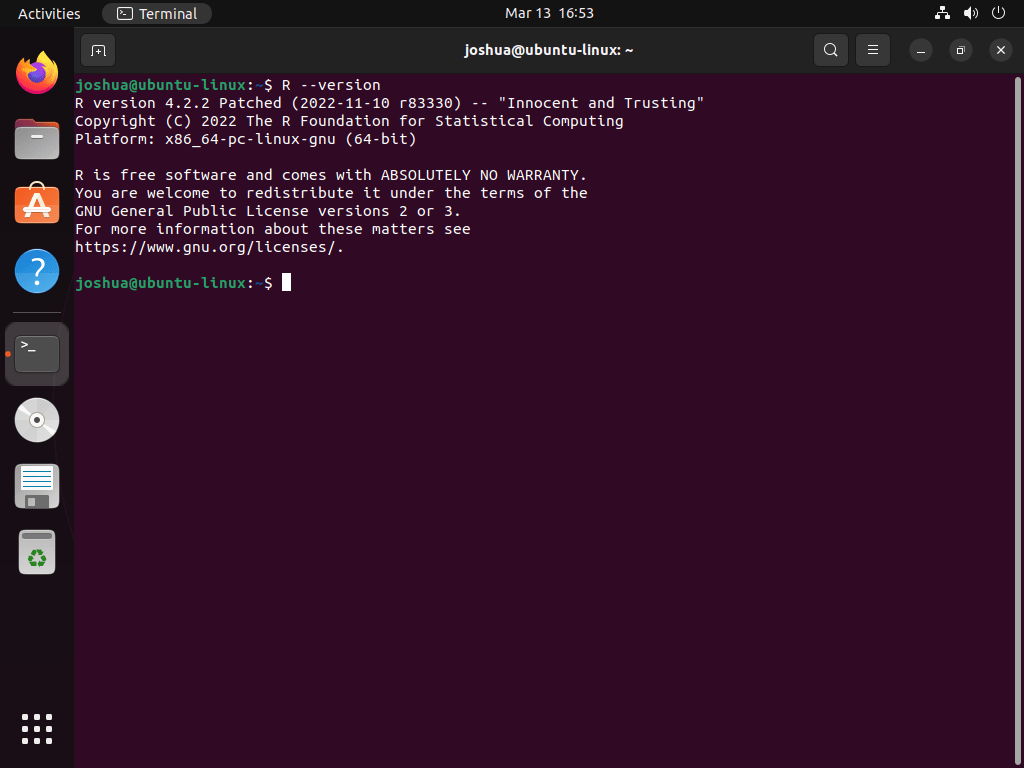
追加のRインストールオプション
推奨される R パッケージのインストール
r-recommended は、データ分析や統計モデリングで広く使用されている厳選された R パッケージを含む貴重なパッケージです。このパッケージをインストールするには、次のコマンドを使用します。
sudo apt install r-recommendedCRAN パッケージの SSL サポートのインストール
「httr」パッケージなどのSSL暗号化を必要とするCRANパッケージをインストールするには、 libssl-dev が必要です。このパッケージを次のようにインストールします。
sudo apt install libssl-devXML解析機能の追加
XML解析を必要とするCRANパッケージをインストールするには、 libxml2-dev が必要です。これは「XML」のようなパッケージでは特に重要です。以下を使用してインストールします。
sudo apt install libxml2-devR で CURL サポートを有効にする
「curl」パッケージのようにCURL(クライアントURL)サポートを必要とするCRANパッケージの場合、 libcurl4-openssl-dev は必須です。インストールには次のコマンドを使用します。
sudo apt install libcurl4-openssl-devこれらの追加パッケージにより、Ubuntu 上の R の機能が強化され、さまざまなソフトウェアやツールと効率的にやり取りできるようになります。
CRAN経由でRパッケージをインストールする
Rインタープリターの起動
Ubuntu システムに R プログラミング言語がインストールされている場合は、Comprehensive R Archive Network (CRAN) から R パッケージをインストールできます。R インタープリターを起動するには、ターミナルを開いて次のコマンドを実行します。
sudo -i Rこのコマンドは、ルート ユーザー権限で R インタープリターを起動し、システム全体にパッケージをインストールするために必要な権限を付与します。
R パッケージのインストール
R環境では、 install.packages() 関数。この関数は、Rセットアップに新しいパッケージを追加するための標準的な方法です。たとえば、 ggplot2 そして tidyr パッケージ、入力:
install.packages(c("ggplot2", "tidyr"))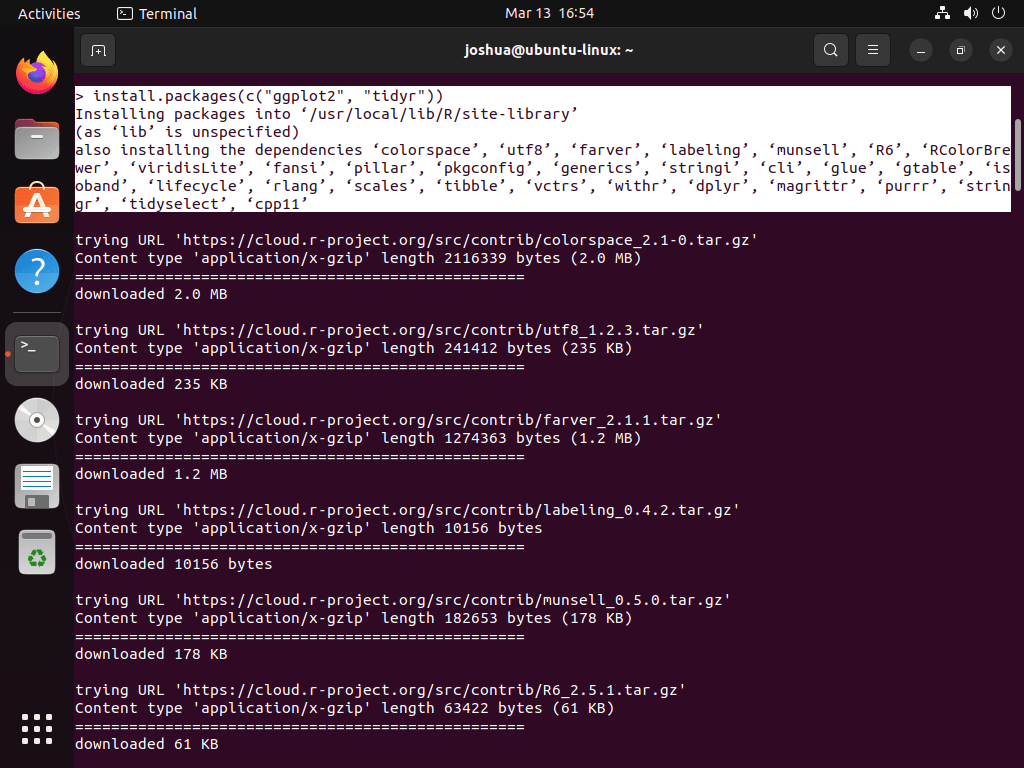
CRAN パッケージの検索
CRANで利用可能なパッケージを調べるには、 available.packages() 関数。これは、機械学習などの特定の分野に関連するパッケージを見つけるのに特に便利です。機械学習関連のパッケージを検索するには、次を使用します。
available.packages("machine learning")この関数は、関連するパッケージとその説明の包括的なリストを返すので、どのパッケージをインストールするかについて情報に基づいた意思決定に役立ちます。
インストールされた R パッケージの更新
Rパッケージを最新の状態に保つことは、セキュリティと機能性にとって重要です。インストールされているすべてのパッケージを更新するには、 update.packages() 関数。たとえば、個別の確認なしで更新するには、次のコマンドを実行します。
update.packages(ask = FALSE)このコマンドは、手動での確認を必要とせずに、インストールされているすべてのパッケージを最新バージョンに効率的に更新します。
R パッケージの削除
インストールしたRパッケージを削除する必要がある場合は、 remove.packages() 関数が便利です。特定のパッケージを削除するには、例えば dplyrシステムから次のように入力します:
remove.packages("dplyr")この簡単なアプローチにより、作業に必要なパッケージのみを保持しながら、システムのパッケージを効果的に管理できます。
R での CRAN の理解と CRAN LaunchPAD PPA
Ubuntu システムで R プログラミング言語を使用する場合、R パッケージをインストールする 2 つの方法 (R インタープリター経由と CRAN LaunchPAD 個人パッケージ アーカイブ (PPA) 経由) を区別することが重要です。R インタープリター内の CRAN リポジトリは、R パッケージを R 環境に直接インストールするために使用されます。一方、CRAN LaunchPAD PPA を使用すると、Ubuntu ユーザーは APT パッケージ マネージャーを使用してシステム全体に R パッケージをインストールできます。
この区別は、R 開発者、特にエコシステムを初めて使用する開発者にとって、パッケージのインストールと管理において重要な役割を果たします。
CRAN LaunchPAD PPAの追加
Ubuntu システムの R パッケージ機能を拡張するには、現在の R 4.0 以降の c2d4u リポジトリを追加します。このリポジトリは、Ubuntu ベースのディストリビューションに最適化された幅広い R パッケージでシステムを拡張します。ルート権限または sudo を使用して次のコマンドを実行します。
sudo add-apt-repository ppa:c2d4u.team/c2d4u4.0+このリポジトリを追加することは、システムのパッケージ マネージャーを通じて広範な R パッケージにアクセスする上で非常に重要です。
PPA から R パッケージをインストールする
リポジトリを追加すると、システム全体にRパッケージをインストールできます。たとえば、次のような特定のパッケージをインストールするには、 r-cran-rstan または r-cran-tidyverse 推奨される依存関係がない場合、次のいずれかのコマンドを実行します。
sudo apt install --no-install-recommends r-cran-rstanまたは
sudo apt install --no-install-recommends r-cran-tidyverseこれらのコマンドを使用して、必要な R パッケージをシステム全体にインストールします。この方法は、システム全体のアクセスを必要とする共有環境やマルチユーザー環境で特に役立ちます。
LTS リリースとサポートされていない使用に関する注意事項
c2d4uリポジトリはUbuntuの長期サポート(LTS)リリースでのみ公式にサポートされていることに注意することが重要です。非LTSリリースで使用すると互換性の問題が発生する可能性があります。 c2d4u_team-ubuntu-c2d4u4_0_-*.list ファイルを使用して非 LTS バージョン用のフォーカル リポジトリを使用することもできますが、この方法は正式に承認されておらず、予期しない問題が発生する可能性があります。
結論
このガイドでは、Ubuntu に R プログラミング言語をインストールするための基本的な手順を説明し、より包括的な R パッケージの配列のために CRAN LaunchPAD PPA を追加し、これらのパッケージを効果的に管理する方法を示しました。R インタープリターまたは CRAN LaunchPAD PPA のどちらを使用しても、R パッケージをインストールするための適切な方法を選択すると、開発ワークフローに大きな影響を与える可能性があります。
最後に、最適なパフォーマンスとセキュリティを実現するために、R の最新バージョンとパッケージを常に最新の状態にしておくことをお勧めします。Ubuntu の LTS リリースを使用している場合は、堅牢で多様な R 環境を維持するのに c2d4u リポジトリが便利であることを忘れないでください。コーディングを楽しんでください。
便利なリンク
Ubuntu システムで R を使用する際に役立つリンクをいくつか紹介します。
- Rプロジェクト公式サイトR、その機能、最新のアップデートに関する包括的な情報については、公式の R プロジェクト Web サイトをご覧ください。
- Ubuntu 用の R: バイナリやインストール手順など、Ubuntu に R をインストールするための専用ページにアクセスします。
- R プロジェクト ヘルプ: メーリング リスト、ドキュメント、ユーザー ガイドなど、R のさまざまなヘルプ リソースを見つけます。
- R よくある質問: R に関する一般的な質問に対する回答を見つけるには、よくある質問を参照してください。
- R マニュアル: 基本的な使用方法から高度なプログラミングまで、R のさまざまな側面を網羅したマニュアルのコレクションにアクセスします。
- R 認定: スキルと知識を検証するための R の認定プログラムについて学びます。
- Stack Overflow の R: Stack Overflow の R コミュニティに参加して、質問したり、解決策を共有したり、他の R ユーザーからサポートを受けたりできます。
